Filter der Planung
Es stehen Ihnen in PlanningPME Web Access zahlreiche Filter zur Verfügung, damit Sie Informationen leicht ausfindig machen können: Filtern Sie nach dem Personal, das einem Dienst zugewiesen ist, filtern Sie Ressourcen nach Kompetenzen.
Nach Ressource filtern
Die verfügbaren Filter
Nach Ereignistyp filtern
Option: Zeilen filtern
Filtern der Zeilen nach Suchwort
Sortieren Sie Ressourcen direkt auf der Plantafel
Kombinieren von Filtern
Filtern nach Abteilung
Nachdem Sie Ihre Dienste erstellt haben, können Sie die Planung filtern, um die Ressourcen eines einzigen oder mehrerer Dienste anzuzeigen.
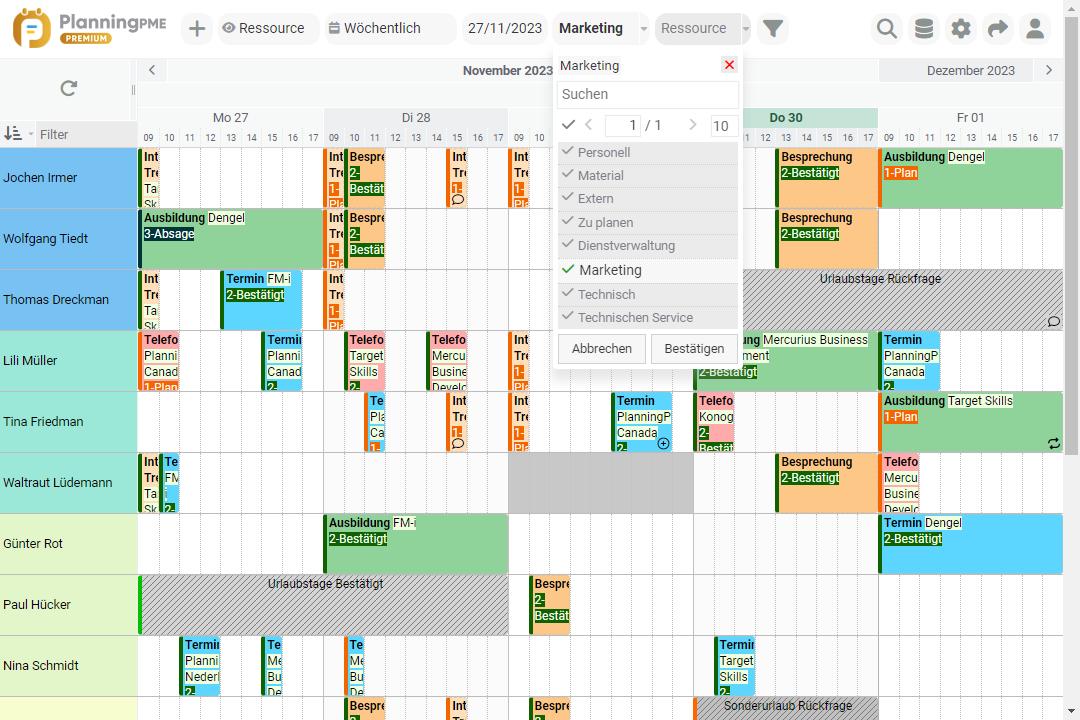
Öffnen Sie den Filter „Abteilung“ und wählen Sie die Abteilung(en) aus, die Sie anzeigen möchten. Auf dem Bildschirm werden nur Ressourcen angezeigt, die zu dieser Abteilung gehören.
Nach Ressource filtern
Öffnen Sie das Dropdown-Menü „Ressourcen“ und wählen Sie die Ressourcen aus, die Sie anzeigen möchten.
Andere Filter
Je nach Ihrem Planungsbedarf können Sie einen oder mehrere Filter anzeigen. Um sie auszuwählen, klicken Sie auf das Filtersymbol. ![]() .
.

Wenn die Auswahlliste lang ist, können Sie die Daten mit dem Feld "Suchen" schnell filtern. Geben Sie die ersten Buchstaben ein und die Liste wird gefiltert.
Filtern nach Kategorie: Nur die Aufgaben der gewählten Kategorie werden in der Planung angezeigt.
Filtern nach Kompetenz: Nur die Ressourcen mit dieser/diesen Kompetenz(en) bleiben in der Planung sichtbar.
Filtern nach Aufgabenbezeichnung: Nur die Aufgaben mit der gewünschten Bezeichnung erscheinen in der Planung.
Filtern nach Ausfall: Nur die Ausfälle mit der gewünschten Bezeichnung erscheinen in der Planung.
Filtern nach Kunde: Sie können alle Aufgaben eines oder mehrerer Kunden auf dem Bildschirm anzeigen lassen.
Filtern nach Projekt: Sie können die einem Projekt zugeordneten Aufgaben wie zuvor beim Kundenfilter anzeigen lassen.
Nach Ereignistyp filtern
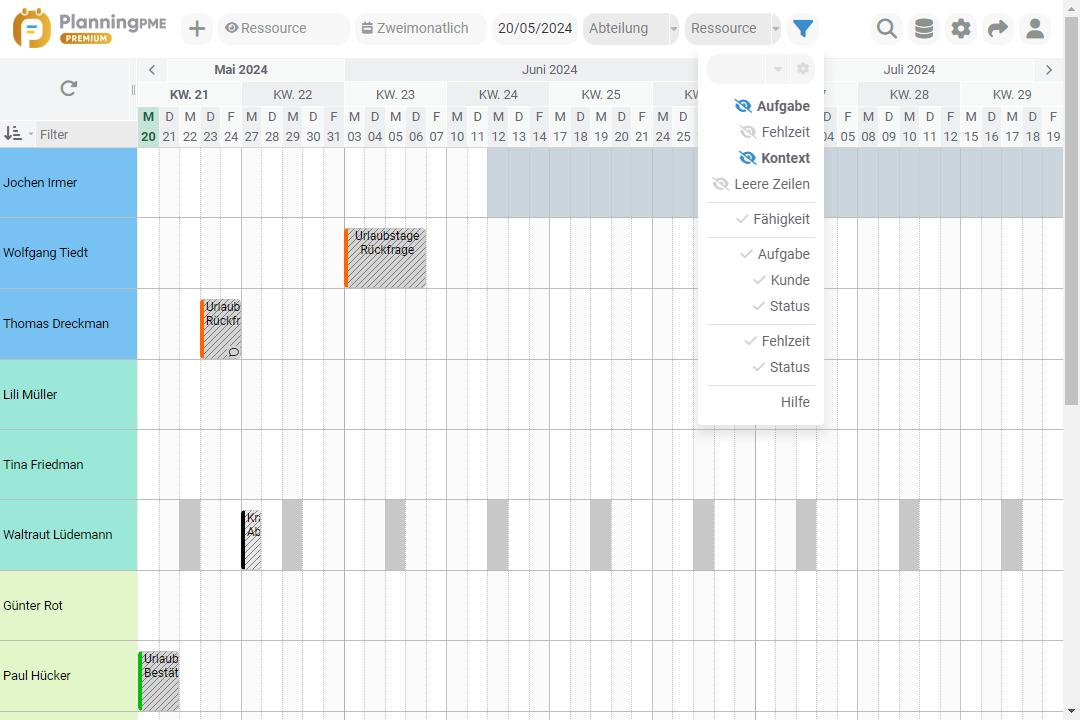
Für eine vereinfachte Ansicht der Planung können Sie im Menü "Filter" ganz einfach Ereignisse nach Typ filtern. Die folgenden drei Arten von Ereignissen können ausgeblendet werden:
- Aufgaben
- Fehlzeiten
- Kontexte
Option: Zeilen filtern
Mithilfe dieser Option können Sie in der Planung nur die "Zeilen" anzeigen, die in der Planung Ereignisse haben.
Wenn Sie zum Beispiel in der Kundenansicht die Option "Zeilen filtern" aktivieren, werden nur die Kunden, die im angezeigten Zeitraum in der Planung eine Tätigkeit haben, auf dem Bildschirm angezeigt. Wenn Sie zusätzlich nach einer Aufgabenbezeichnung filtern, werden nur die Kunden mit diesem Aufgabentyp angezeigt.

Diese Option ist mit den anderen Filtern der Planung kompatibel. Kombinieren Sie Ihre Filter und zeigen Sie gezielte Informationen an, um Ihre Planung zu optimieren.
Filtern der Zeilen nach Suchwort
cf. s. "Suchen von Ressourcen, Kunden und Projekten vom Planungsbereich aus"

Neuer Filter für die Ressourcenklassifizierung direkt auf der Planung
Ein neuer Filter erlaubt, die Ressourcen direkt auf der Planung zu klassifizieren

Mit diesen folgenden Optionen können Sie die Ressourcen klassifizieren:
- Allgemeine Reihenfolge für alle Ressourcen (Menü Datei -> Ressource)
- Allgemeine Reihenfolge für jede Abteilung (Menü Datei -> Abteilung)
Kombinieren von Filtern
Sie können mehrere Filterkombinationen definieren und speichern. Wenden Sie dafür verschiedene Filter auf die Planung an und speichern Sie Ihre Kombination über das Speichersymbol, indem Sie ihr einen Namen geben.
Laden:Um von einer Kombination zu einer anderen zu wechseln, wählen Sie sie über die Liste aus und klicken Sie auf "Laden".
Standard:Beim Anmelden bei der Planung wird diese Filterkombination standardmäßig angewendet. Zum Beispiel möchte ein Benutzer vielleicht, dass die Planung direkt nach seinem Dienst gefiltert wird, wenn er sich anmeldet.

NB: Die Filterkombinationen sind benutzerbezogen. Jeder Benutzer hat Zugriff auf seine eigenen Filter und sieht die Filter der anderen Benutzer nicht.

